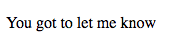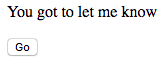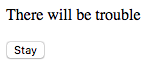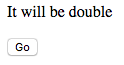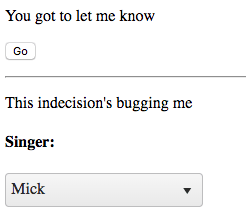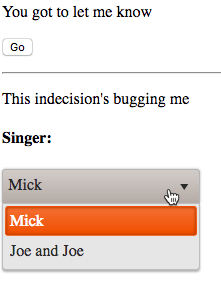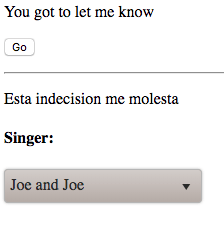Vue快速入门教程,此教程包括使用Kendo UI for Vue的组件。希望通过此教程能够成为你学习vue的一个很好的起点。这其中还包含一个可扩展的事例,如果你感兴趣可以深入学习下去。
本教程针对的是第一次使用Vue资源管理器。我将向您展示如何使用Vue创建一个简单的示例,然后我将添加一些交互性和UI组件,最后添加更多功能和Kendo UI组件。虽然本教程演示非常基础,但它概述了使用Vue添加特性和功能的所有关键元素。扩展演示代码并交换更复杂的组件非常容易。我的例子,如Vue本身,是可扩展的。
ps: 框架的名称在技术上是“Vue.js”,有些地方甚至会修改版本号以获得“Vue.js 2”,但大多数人只是在常用中使用“Vue”。本教程侧重于语言,并未涵盖更重要的Vue-cli等高级主题,但应该在以后会有介绍。
让我们开始吧!
Hello, world!
首先,让我们先来了解一下开始使用Vue是多么容易。我们将从流行的“hello,world”应用程序的Vue实现开始。请注意,我在这里是一个纯粹主义者,我使用原始的Kernighan和Ritchie书中定义的原始拼写“C编程语言”。
话虽如此,我实际上不会使用“hello,world”这个文字。你以后会明白为什么。而不是一个“你好,世界”的例子,这是一个“你必须让我知道”的例子。我们走了 - 解释如下。
<!DOCTYPE html><html lang="en"><head>
<title>Clash</title>
<!-- the star of the show - the Vue library! -->
<script class="lazyload" src="data:image/png;base64,iVBORw0KGgoAAAANSUhEUgAAAAEAAAABCAYAAAAfFcSJAAAAAXNSR0IArs4c6QAAAARnQU1BAACxjwv8YQUAAAAJcEhZcwAADsQAAA7EAZUrDhsAAAANSURBVBhXYzh8+PB/AAffA0nNPuCLAAAAAElFTkSuQmCC" data-original="https://unpkg.com/vue/dist/vue.min.js"></script>
<script>
// when life is settled, load up the fun stuff
document.addEventListener('DOMContentLoaded', function () { new Vue({ el: '#sg1', // define data - initial display text
data: { m1: "You got to let me know"
}
})
}) </script></head><body>
<!-- text -->
<div id="sg1">
<p>{{ m1 }}</p>
</div></body></html>我们做了什么
首先,在文件中,我们给它标题。不是绝对必要的,但是写标题是一个不该被遗忘的好习惯。
接下来,我们从CDN加载Vue库。当你开始使用时,你可能会切换到npm(这是Vue的[推荐安装方法](https://vuejs.org/v2/guide/installation.html(),但CDN是最简单和最便携方式。
首先,让我们跳到文档<body>。这里,我们有一个带有属性的
`元素,id =“sg1”。
<div id="sg1">
<p>{{ m1 }}</p></div>Vue的核心是能够使用简单的模板语法以声明方式将数据呈现给DOM。
跳回到文档<head>,我们看到一些代码在通过设置事件监听器加载DOM时触发。如果你来自jQuery世界,这就像$(document).ready()。
接下来,我们有我们的Vue代码,这里所做的就是设置“m1”的内容:
new Vue({ el: '#sg1', // define data - initial display text
data: { m1: "You got to let me know"
}
})我们从这里开始使用Vue()函数创建一个新的Vue实例。有了这个,我们传递它配置。在这里,我们只在数据部分设置m1的初始值。(稍后会详细介绍。)我们还告诉它我们想要使用哪个元素,el:'#sg1'类似于document.getElementById('#sg1')。
当我们运行它时,我们得到:
这很简单,但不是很有用。但是,它确实让我们了解如何设置Vue应用程序。到目前为止,它看起来并没有太大的不同。但是这里发生了一些有趣的事情,我们还没有看到。我们将探讨下一个例子中的内容。
增加交互性
接下来,我们将添加一个按钮:
<!DOCTYPE html><html lang="en"><head>
<title>Clash</title>
<!-- the star of the show - the Vue library! -->
<script class="lazyload" src="data:image/png;base64,iVBORw0KGgoAAAANSUhEUgAAAAEAAAABCAYAAAAfFcSJAAAAAXNSR0IArs4c6QAAAARnQU1BAACxjwv8YQUAAAAJcEhZcwAADsQAAA7EAZUrDhsAAAANSURBVBhXYzh8+PB/AAffA0nNPuCLAAAAAElFTkSuQmCC" data-original="https://unpkg.com/vue/dist/vue.min.js"></script>
<script>
// some data we'll use
var action = [ "Go", "Stay"]; var result = [ "It will be double", "There will be trouble" ]; // when life is settled, load up the fun stuff
document.addEventListener('DOMContentLoaded', function () { new Vue({ el: '#sg1', // define data - initial display text and set the text on the button
data: { m1: "You got to let me know", btext: action[0]
}, // define the methods - alternate between the two values
methods: { staygo: function () { var sel = ( this.btext == action[0] ) ? sel = 1 : sel = 0; this.m1 = result[sel]; this.btext = action[sel];
}
}
})
}) </script></head><body>
<!-- text and the button -->
<div id="sg1">
<p>{{ m1 }}</p>
<p><button v-on:click="staygo">{{ btext }}</button></p>
</div></body></html>在标记中,我们添加了按钮。这是一个基本按钮,我们通过附加调用staygo()的侦听器定义了一个单击事件的动作,并且我们为按钮文本设置了一个名为“btext”的占位符。
回到代码中,我们在配置中添加了一个方法属性。在其中,我们定义了staygo()以匹配按钮中的那个。这是它变得有趣的地方。
methods: { staygo: function () {
var sel = ( this.btext == action[0] ) ? sel = 1 : sel = 0;
this.m1 = result[sel]; this.btext = action[sel]; }
}我们还在数据区域添加了文本,为按钮提供了初始标签。在该方法中,我们基本上看到按钮上的内容,然后在两行文本中的一行和两个按钮标签之一之间切换。
data: { m1: "You got to let me know", btext: action[0]
}这里发生的有趣的事情是我们现在已经链接了数据和DOM,我们的应用程序是被动的。当我们改变m1的值时,显示的文本被改变,当我们改变btext的值时,按钮文本被改变。没有什么需要做的了。这也发生在我们的第一个例子中,但我们没有看到,因为我们只是将文本留下了初始值。
看起来像:
我们看到文字“你必须告诉我”,按钮标有“go”。正如任何经典朋克的粉丝都知道的那样,如果你去“会有麻烦”并且文字改为此。同时,决定留下来,我们唯一的选择是“停留”,我们将按钮上的标签更改为“停留”。
如果您现在单击“停留”,则文本将更改为“它将是双倍”。
你可以在逗留和去之间来回点击,然后决定你是否要经常遇到麻烦或双重麻烦。
添加Kendo UI组件
为了简单起见,我在这里使用了一个基本的下拉组件,但如果你想添加一个网格或图表或其他更复杂的组件,那么这个过程就大致相同了。此外,它有点长,所以我将列出下面每个部分的添加内容并列出完整的代码在GitHub上。
首先,我们在标题中添加了一个部分,以引入Kendo UI样式,基本库和此组件的库:
<!-- load Kendo UI stylesheets --><link rel="stylesheet" href="https://kendo.cdn.telerik.com/2017.3.913/styles/kendo.common.min.css"/><link rel="stylesheet" href="https://kendo.cdn.telerik.com/2017.3.913/styles/kendo.default.min.css"/><!-- load Kendo UI libraries --><script class="lazyload" src="data:image/png;base64,iVBORw0KGgoAAAANSUhEUgAAAAEAAAABCAYAAAAfFcSJAAAAAXNSR0IArs4c6QAAAARnQU1BAACxjwv8YQUAAAAJcEhZcwAADsQAAA7EAZUrDhsAAAANSURBVBhXYzh8+PB/AAffA0nNPuCLAAAAAElFTkSuQmCC" data-original="https://code.jquery.com/jquery-1.12.4.min.js"></script><script class="lazyload" src="data:image/png;base64,iVBORw0KGgoAAAANSUhEUgAAAAEAAAABCAYAAAAfFcSJAAAAAXNSR0IArs4c6QAAAARnQU1BAACxjwv8YQUAAAAJcEhZcwAADsQAAA7EAZUrDhsAAAANSURBVBhXYzh8+PB/AAffA0nNPuCLAAAAAElFTkSuQmCC" data-original="https://kendo.cdn.telerik.com/2017.3.913/js/kendo.all.min.js"></script><script class="lazyload" src="data:image/png;base64,iVBORw0KGgoAAAANSUhEUgAAAAEAAAABCAYAAAAfFcSJAAAAAXNSR0IArs4c6QAAAARnQU1BAACxjwv8YQUAAAAJcEhZcwAADsQAAA7EAZUrDhsAAAANSURBVBhXYzh8+PB/AAffA0nNPuCLAAAAAElFTkSuQmCC" data-original="https://cdnjs.cloudflare.com/ajax/libs/babel-core/5.6.15/browser-polyfill.min.js"></script><!-- load Kendo UI for Vue --><script class="lazyload" src="data:image/png;base64,iVBORw0KGgoAAAANSUhEUgAAAAEAAAABCAYAAAAfFcSJAAAAAXNSR0IArs4c6QAAAARnQU1BAACxjwv8YQUAAAAJcEhZcwAADsQAAA7EAZUrDhsAAAANSURBVBhXYzh8+PB/AAffA0nNPuCLAAAAAElFTkSuQmCC" data-original="https://unpkg.com/@progress/kendo-dropdowns-vue-wrapper/dist/cdn/kendo-dropdowns-vue-wrapper.min.js"></script>
这包括组件的一些样式,我们依赖的一些库,以及我们将使用的实际组件的库。
我们还在<body>部分添加了一个<div>元素。在这里,您会看到一些新文本以及<kendo-dropdownlist>元素:
<!-- second text and the DropDownList component --><div id="sg2" class="vue-app">
<p>{{ m2 }}</p>
<h4>Singer:</h4>
<kendo-dropdownlist :data-source="singerOptions"
:data-text-field="'text'"
:data-value-field="'value'"
@change="onChange">
</kendo-dropdownlist></div>在这里,您可以看到我们已经指定了实际标签的数据源(文本项数组),调用文本字段的内容,调用返回的值,最后我们告诉它如何处理具体行动。在这种情况下,它是@change,它在选择被更改时触发(不仅仅是选中,而是实际更改为其他选择)并且我们已经定义了onChange()。您可以触发许多其他事件,还可以设置大量其他参数来控制DropDownList组件的行为。有关这方面的更多信息,请查看DropDownList组件的文档 。
现在,回到脚本,我们为这个新部分添加了新代码:
new Vue({
el: "#sg2", // data is the lyric line and the two options for the DropDownList component
data: {
m2: problem[0],
singerOptions: [
{ text: option[0], value: '0' },
{ text: option[1], value: '1' }
]
}, // and the method here just updates the text based on the singer selection
methods: {
onChange: function(e) { this.m2 = problem[e.sender.value()];
}
}
})我们添加了两(2)个数据项:一个用于文本,“m2”,第二个是实际由DropDownList组件使用的数组。最后,我们有一个方法,在DropDownList组件中更改选择时调用,该方法根据选择设置文本“m2”,该选择与e.sender.value()一起传递。
我们的应用现在看起来像这样:
我们仍然有原始的“hello,world”文本和按钮,但现在我们也看到了新的歌词和下拉列表。如果我们点击下拉菜单,我们会得到两个选择:“Mick”或“Joe and Joe”。
如果我们选择'Mick',我们会看到Mick Jones演唱的英文歌词,这就是我们开始使用的歌曲。如果我们选择“Joe and Joe”,我们将获得Joe Strummer和Joe Ely演唱的西班牙语。
下一步
现在你已经看到了开始使用Vue是多么容易,下一步是什么?
在这个小例子之后你可以找到各种各样的方向。但是在这里你有一个实际的工作示例,交互性和所有连接的Kendo UI组件。如果您之前没有使用过Vue,那么这可以超越基本的“hello,world”示例,这些示例基于您具备所有设置和工作的基础知识。从一个复杂的例子开始,从来没有什么帮助,因为当它不起作用时你通常不知道为什么,这就是为什么“你好,世界”的例子如此受欢迎。
更进一步,这里有一些你可能会发现有用的链接:
相关网站
Learn Vue 2: Step by Step on Laracasts
9 Interactive Screencasts to learn Vue from Scrimba
Getting Started with Kendo UI and Vue: Video Tutorial - a more complex example using advanced Kendo UI components
相关博客文章
Get Going with Kendo UI & Vue: a GIF Guide - a little more NPM and Vue CLI, less basic Vue
Happy coding!
GitHub上提供了本文中的源代码: HelloVue.
译文出处:https://www.zcfy.cc/article/hello-vue-a-quick-tutorial-on-getting-started-with-vue
共同学习,写下你的评论
评论加载中...
作者其他优质文章